作者:
Louise Ward
创建日期:
6 二月 2021
更新日期:
28 六月 2024

内容
此WikiHow教您如何创建水印(水印)或符号(徽标)并将其添加到Excel工作表文件。您可以使用艺术字艺术字在工作表背景上创建透明水印,也可以插入徽标图像在页面顶部创建信头。
脚步
方法2之1:将艺术字添加到工作表的背景
打开您要编辑的Excel文件。 在计算机上打开Microsoft Excel,然后在保存的图纸列表中双击文件。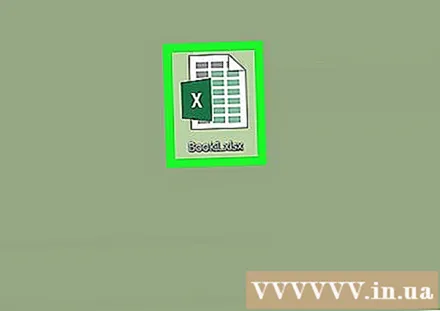

点击卡片 插入 (插入)。 此按钮在卡的中央 家 和 页面布局 在屏幕的右上角。插入工具栏将在工作表的顶部打开。
点击一个选项 文字艺术 在插入工具栏中。 此按钮有一个“一种“以斜体显示在右侧。一个可用的艺术字样式列表将显示在弹出窗口中。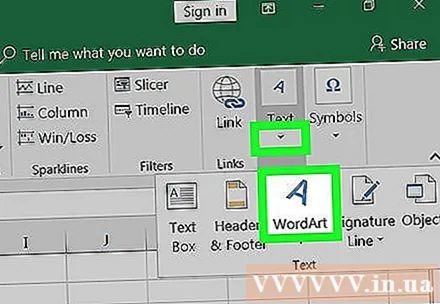

选择水印样式。 在艺术字弹出窗口中单击要选择的样式。一个新的艺术字框架将插入到工作表中。
编辑艺术字文本框架中的内容。 单击艺术字框架中的文本,然后输入要用作水印的文本。

用鼠标右键单击艺术字框架。 右键单击选项将在弹出菜单中打开。
选择 格式形状 右键菜单中的(形状格式)。 文本和形状选项菜单打开。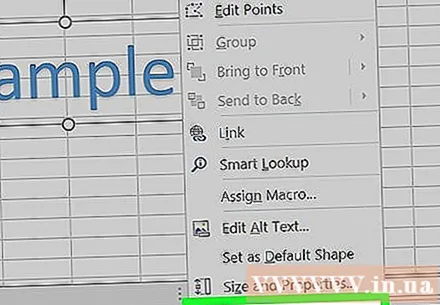
选择 固体填充 在“文本填充”选项下方。 此选项使您可以在图纸背景上编辑艺术作品文本的透明度。
- 在Excel 2015及更高版本中,单击选项卡 文字选项 (文本选项)在菜单窗格的顶部,以查看“文本填充”选项。
- 在早期版本上,单击选项 文字填充 位于“格式”窗口左侧的菜单中。然后,点击卡片 固体 在顶部,然后选择一种颜色。
- 或者,您可以在此处编辑文本的轮廓。 没有填充, 固体填充 要么 渐变填充 是用于更改线条透明度的文本边框选项。
将“透明度”滑块增加到70%。 单击并向右拖动透明度滑块,以使艺术字水印在工作表背景上变得相对透明。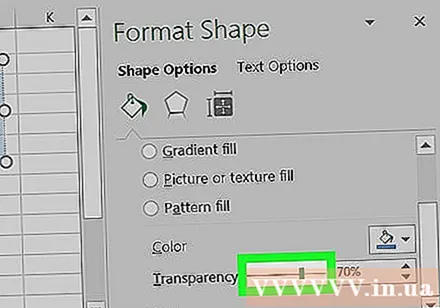
编辑水印属性。 您可以更改艺术字框架的大小,位置和方向,以确保水印适合个人或企业需求。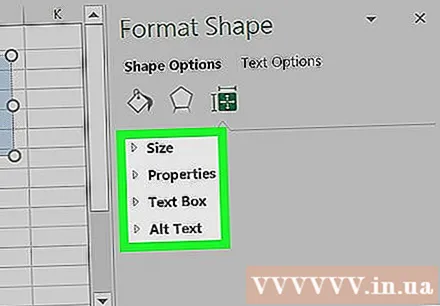
- 单击并拖动艺术字框架,以在工作表中移动水印。
- 单击并移动框架顶部的圆形箭头图标以更改水印的角度和方向。
- 双击文本并在选项卡中更改字体大小 家 如果要放大或缩小水印。
方法2之2:添加信头徽标
打开您要编辑的Excel文件。 在计算机上打开Microsoft Excel,然后在保存的图纸列表中双击文件。
点击卡片 插入 在菜单栏的左上角,按钮旁边 家.
- 在旧版本上,您可能需要单击一个标签 视图.
点击按钮 页眉页脚 插入工具栏中的(页眉和页脚)。 页眉区域将在工作表的顶部和页脚区域被创建。
点击区域 点击添加标题 在表格的顶部。 工具列 ế 将出现在上方。
- 根据您的Excel版本,此标记还具有一个名称 页眉页脚.
请点击 图片 位于工具栏中。 该选项位于按钮旁边 工作表名称 在设计选项卡中。将出现一个新窗口,允许您选择要插入的图片。
请点击 浏览 在弹出窗口中浏览整个文件。
选择要插入的符号图片。 查找并单击位于弹出窗口中的文件以将其选中。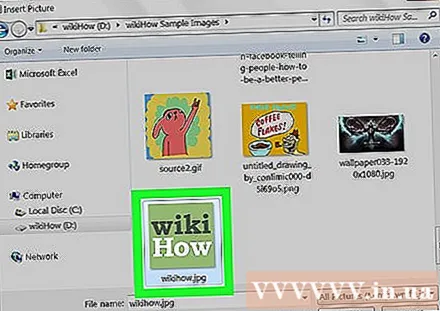
点击按钮 插入. 徽标将插入到表格的开头。
- 所选图标显示在每页顶部的标题区域中。



